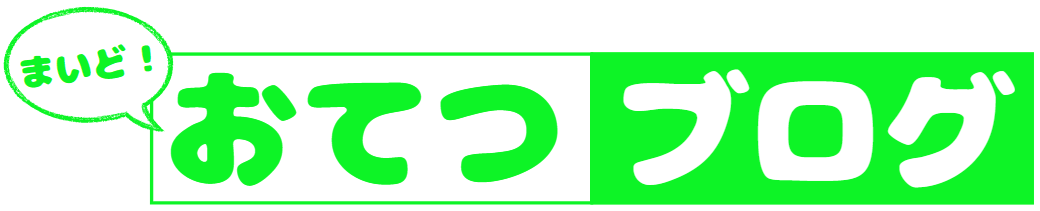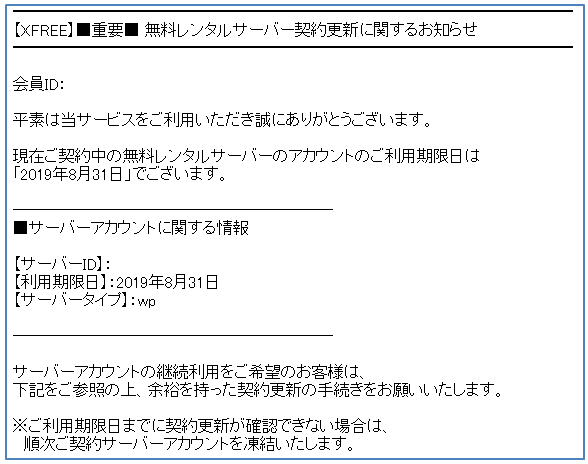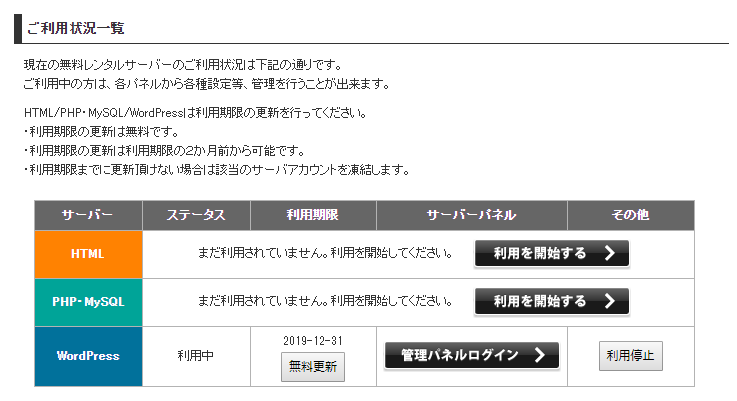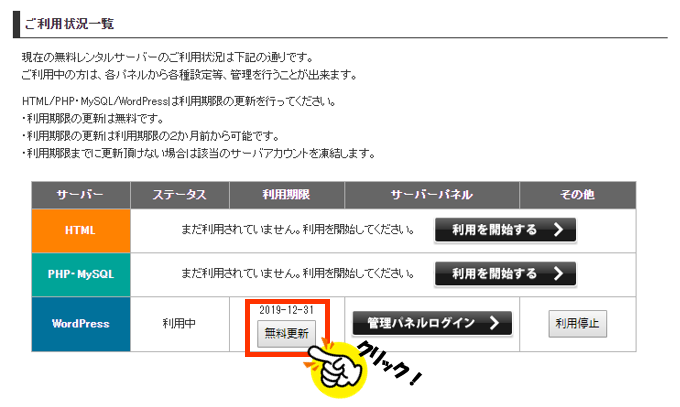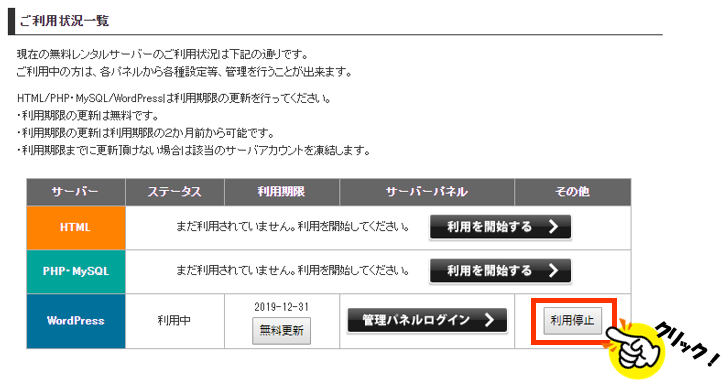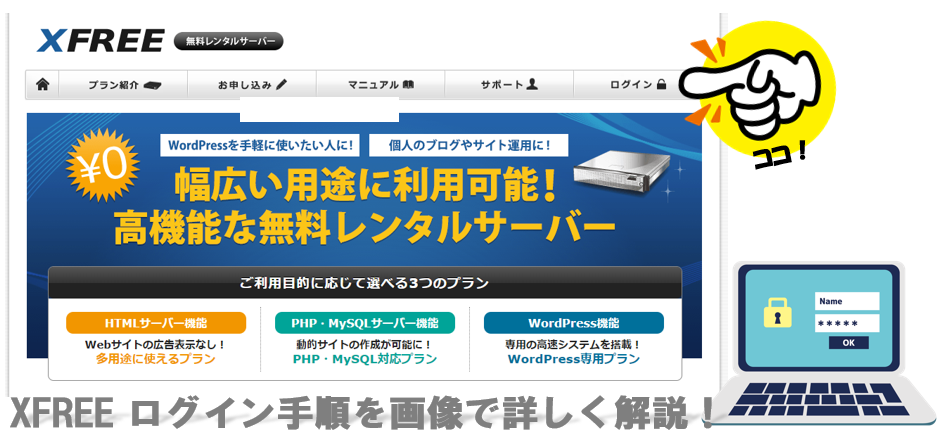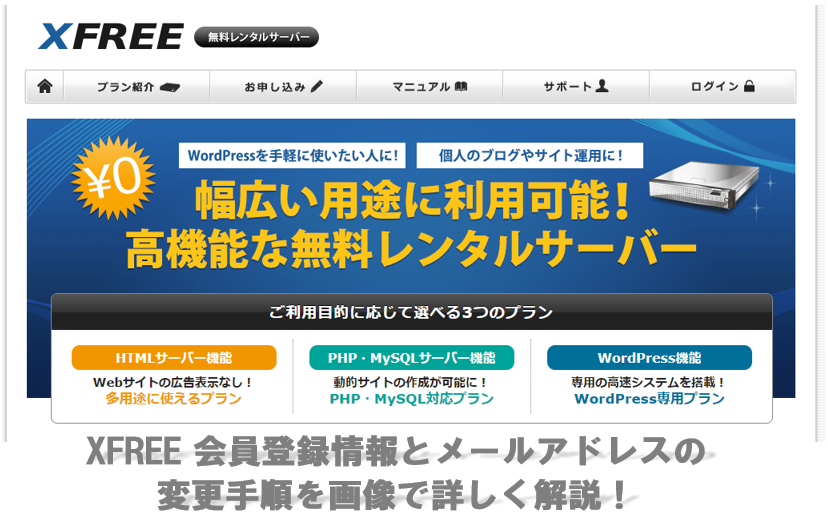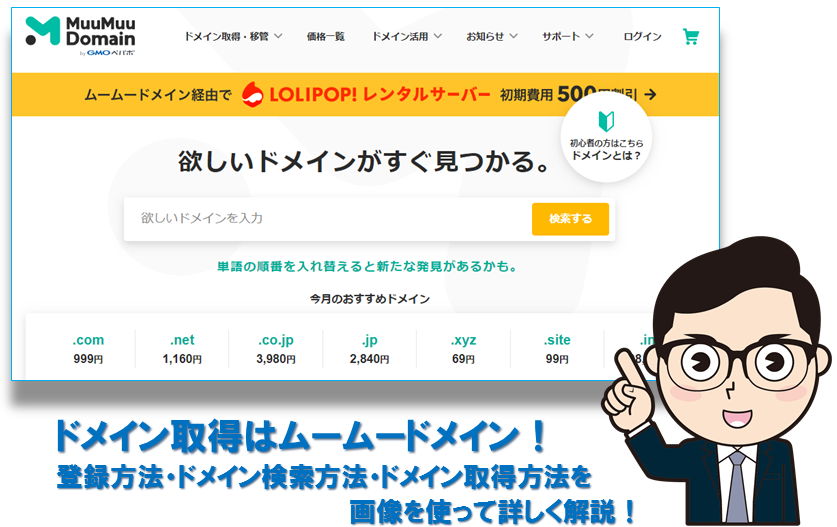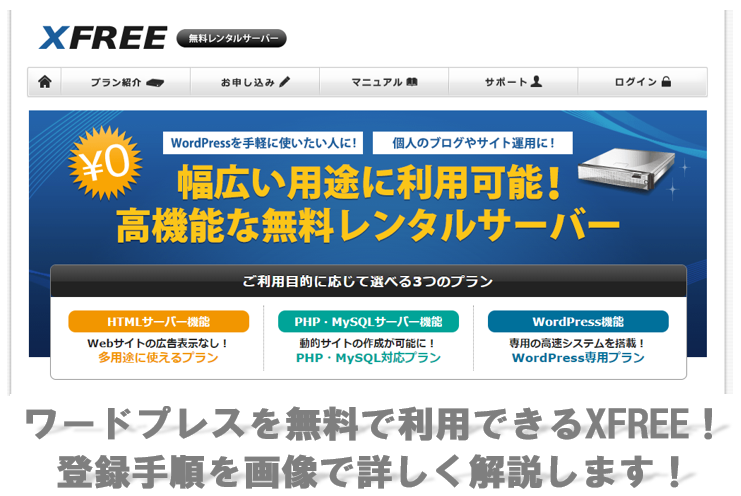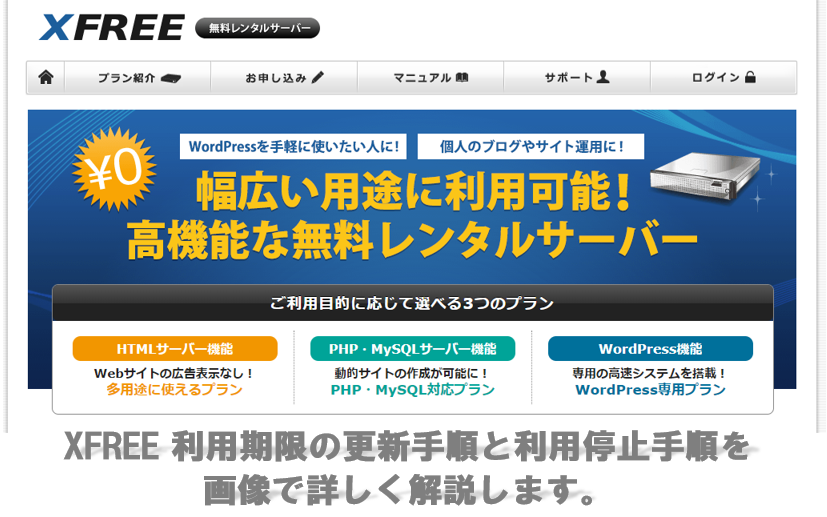
XFREE(エックスフリー)を使ってワードプレスサイトを制作している場合、注意しなければならないことがあります。
それは「忘れずに利用期限の更新をする」ということです。
利用期限の更新をしないとサーバーアカウントを一旦凍結されてしまうので運営しているサイトがインターネット上に表示されなくなります。
おてつも以前からXFREEで運営しているアフィリエイトサイトがあるのですが、XFREEからの利用期限の更新に関するメールを見落としており、期限までに更新をしておらず、その結果サーバーアカウントを凍結されてしまいました。
もちろん運営していたサイトも一時的にアクセスできなくなっておりました。
サーバーアカウントが凍結されていることに気が付いたのは更新期限から1~2か月経ってからだったのでかなりショックだったことを記憶しています。月に何件かの売り上げのあったサイトなのでそのショックも大きかったです。
XFREEでサイト運営されている方、これからXFREEを利用してサイト運営をしようと考えている方はおてつのようにならないために定期的に利用期限の更新をしましょう!
XFREE 利用期限の更新手順について
それではXFREEでの利用期限の更新手順をXFREEの実際の画像を使って詳しくご説明します。
先程、少し触れましたが利用期限の更新期限前に必ずXFREEに登録しているメールアドレス宛に以下のようなメールが届きます。
数多くのメールをひとつのメールアドレスで受信している方は見落としがちですが注しておきましょう。
XFREEにログインする
まずXFREEにログインしてください。
ログインの手順が分からない方は以下の記事を参考にしてください。
XFREEの利用状況一覧を確認する
XFREEにログインしたら、あなたのアカウントの利用状況一覧が表示されていると思いますので確認してください。(以下の画像のように利用状況が表示される)
利用状況一覧の利用期限を確認 無料更新をクリックする
利用状況一覧の中の利用期限を確認しましょう。
利用期限の2か月前から更新できますので利用期限を確認して「無料更新」をクリックしましょう。
これでXFREEの利用期限の更新は完了です。
ちなみに、利用期限が過ぎてしまっても無料更新をすれば大丈夫なので安心してください。出来れば無料更新するたびに次回の利用期限を確認して早めに無料更新するようにすればいいでしょう。
XFREEの利用を停止する場合の手順
補足ですが、XFREEの利用を停止する場合は先程の利用期限の更新手順と同様にログインして利用状況のページにアクセスしてもらい、利用しているサーバーの一番左側のその他という項目に「利用停止」というボタンがありますので、そこをクリックすれば利用停止できます。
まとめ
以上でXFREEの利用期限の更新手順と利用停止の手順の説明は終わります。
当サイトではXFREEに関する記事を数多く掲載していますので参考にしてください。